构建和运行测试
构建和运行测试
- 打开一个有测试的项目。
- 在Tests 视图中,选择要运行的测试。
- 在Test Results 视图中,选择 :
 (Run All Tests) 运行所有测试。
(Run All Tests) 运行所有测试。 (Run Selected Tests) 运行选定的测试。
(Run Selected Tests) 运行选定的测试。 (Run Failed Tests) 重新运行上次运行失败的测试。根据框架的不同,如果无法区分或完全处理测试,这可能会选择更多测试。
(Run Failed Tests) 重新运行上次运行失败的测试。根据框架的不同,如果无法区分或完全处理测试,这可能会选择更多测试。 (Run Tests for Current File) 运行当前在代码编辑器中打开的文件中的测试。
(Run Tests for Current File) 运行当前在代码编辑器中打开的文件中的测试。
默认情况下,Qt Creator 会在部署和运行项目前构建项目。要运行所有测试而无需再次构建和部署,请在上下文菜单中选择Run All Tests Without Deployment 。要在不部署的情况下运行选定的测试,请选择Run Selected Tests Without Deployment 。
也可通过Tests 视图中的上下文菜单或Tools >Tests 运行测试。
注意: 如果同时启用了基于构建系统的测试和基于代码的测试,则在选择Run All Tests 或Run Selected Tests 时可能会运行两次测试。如果基于代码的测试框架能找到测试,并将其作为测试在构建系统中注册,则会出现这种情况。
选择要运行的测试
Tests 视图显示当前项目中为当前活动测试框架找到的所有测试。选择要运行的测试用例。
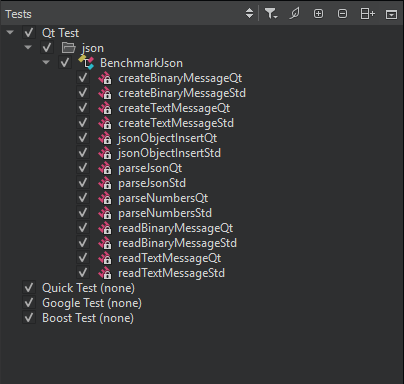
如果Qt Quick 测试用例没有名称,则会在列表中标记为Unnamed 。Run All Tests 会执行未命名的测试用例。您不能选择或清除它们。
Qt Creator 在打开项目时扫描项目中的测试,并在编辑测试时更新当前活动测试框架的测试列表。要刷新视图,请在上下文菜单中选择Rescan Tests 。
要在Tests 视图中显示或隐藏 init 和清理或数据函数,请选择![]() (Filter Test Tree),然后选择Show Init and Cleanup Functions 或Show Data Functions 。双击列表中的函数可在代码编辑器中打开其源代码。
(Filter Test Tree),然后选择Show Init and Cleanup Functions 或Show Data Functions 。双击列表中的函数可在代码编辑器中打开其源代码。
Tests 视图按字母顺序、大小写不敏感顺序列出测试用例。要按源代码中出现的顺序列出,请选择 (Sort Naturally)。
(Sort Naturally)。
从代码编辑器运行和调试测试
您可以在代码编辑器中当前打开的文件中运行和调试测试。要运行打开文件中的所有测试,请访问Tools >Tests >Run Tests for Current File 。
注意: 仅适用于基于代码的测试框架。
要运行当前打开文件中选定的测试,请在上下文菜单中选择Run Test Under Cursor 。
注: 仅适用于基于代码的测试框架。
要调试当前选定的测试,请在上下文菜单中选择Debug Test Under Cursor 。
注: 是否适用于基于构建系统的测试取决于构建系统工具的能力。
从定位器运行 CTest 测试
您可以使用ct 定位器过滤器运行 CTest 测试。
打开基于构建系统的测试
默认情况下,Qt Creator 不处理基于构建系统的测试,以避免干扰基于代码的解析器。要打开基于构建系统的测试,请在偏好设置>Testing >General 中选择相应的测试工具。
基于构建系统的测试检测通常要快得多,因为这通常不涉及扫描或解析。使用基于代码的测试时,测试树中的信息通常更详细。
如果同时开启基于代码和基于构建系统的测试,则可能会在测试树中重复测试。
查找Qt Test 数据标记
查找Qt Test 数据标记:
- 选择Ctrl+K(macOS 上为Cmd+K)激活定位器。
- 输入
qdt,后加空格。
Copyright © The Qt Company Ltd. and other contributors. Documentation contributions included herein are the copyrights of their respective owners. The documentation provided herein is licensed under the terms of the GNU Free Documentation License version 1.3 as published by the Free Software Foundation. Qt and respective logos are trademarks of The Qt Company Ltd in Finland and/or other countries worldwide. All other trademarks are property of their respective owners.

